win10系统中有很多非常有意思的应用,日历就是其中一种。不过,经常会有些用户抱怨自己因为不小心订阅了多余日历,导致应用信息看起来非常杂乱。这该怎么办呢?下面,小编就分享Win10系统下取消订阅多余日历的具体方法。
具体方法:
1、使用微软账号登陆微软日历网页,点击左上部粗轮状按钮,下拉菜单中选择“选项”;
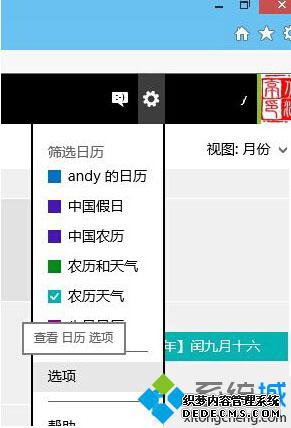
2、在选项界面,点击选择自己希望取消的订阅日历的名称;
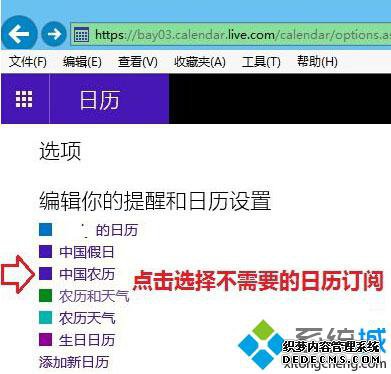
3、随后会出现删除按钮,点击后会出现“取消订阅提示”,点击里面的“取消订阅”。
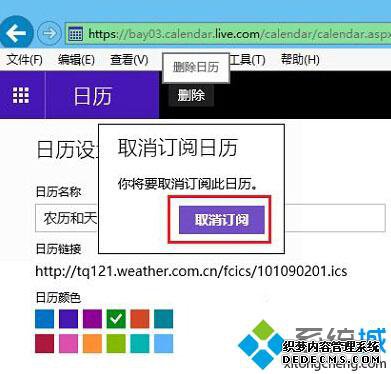
4、删除完所有不希望保留的日历,返回日历界面后,稍等一会数据同步完成,就会只剩下您选择的日历了。
以上就是Win10系统下取消订阅多余日历的具体方法介绍了。有需要的用户可以按照步骤进行操作!关注Windows10,锁定系统城(/)
相关推荐:
win10系统怎么替换系统任务栏日历 windows10替换系统任务栏日历的方法
------相关信息------



